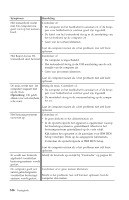Lenovo ThinkCentre A50p (English, Dutch, French, German, Italian) Quick refere - Page 383
Stuurprogramma's, installeren, herstellen
 |
View all Lenovo ThinkCentre A50p manuals
Add to My Manuals
Save this manual to your list of manuals |
Page 383 highlights
2. Roep met behulp van de Windows Verkenner of Deze Computer de directorystructuur van uw vaste schijf op. 3. Open de map ibmtools (deze staat meestal op station C). 4. Dubbelklik op RRDISK.BAT en volg de instructies op het scherm. De Reparatiediskette gebruiken Gebruik de Reparatiediskette op de volgende manier: 1. Sluit het besturingssysteem af en zet de computer uit. 2. Plaats de Reparatiediskette in het diskettestation. 3. Zet de computer aan en volg de aanwijzingen op het scherm Opmerking: Als het reparatieproces zonder fouten verloopt, verschijnt de F11aanwijzing als u de computer de volgende keer opnieuw opstart. Als er tijdens het reparatieproces een fout verschijnt en de reparatie niet kan worden voltooid, is er mogelijk iets mis met het Herstelprogramma of met de partitie waarop het Herstelprogramma staat. Zie Hoofdstuk 5, "Informatie, hulp en service", op pagina 27 voor meer informatie. Stuurprogramma's installeren of herstellen Voordat u stuurprogramma's kunt herstellen of installeren, moet er een besturingssysteem op uw computer zijn geïnstalleerd. Zorg dat u beschikt over de documentatie en de diskette(s) of CD('s) met de software voor het apparaat. Stuurprogramma's voor door IBM geïnstalleerde apparaten bevinden zich op de vaste schijf van de computer (doorgaans station C) in de map ibmtools\drivers. De instructies voor het installeren van de stuurprogramma's (readme.txt) bevinden zich ook in de map ibmtools\drivers. Andere stuurprogramma's worden meegeleverd bij de desbetreffende apparaten. De meest recente stuurprogramma's voor door IBM geïnstalleerde apparaten vindt u ook op de website http://www.ibm.com/pc/support/. U herstelt als volgt een stuurprogramma voor een door IBM geïnstalleerd apparaat: 1. Start de computer en het besturingssysteem op. 2. Roep met behulp van de Windows Verkenner of Deze Computer de directorystructuur van uw vaste schijf op. 3. Open de map C:\IBMTOOLS. 4. Open de map met stuurprogramma's (drivers). In deze map bevinden zich submappen die zijn genoemd naar de diverse apparaten die op uw computer zijn geïnstalleerd (bijvoorbeeld voor audio, video en dergelijke). 5. Open de gewenste submap. Hoofdstuk 3. Software herstellen 343